Win11安全中心怎么变汉语?Win11安全中心英文切换成中文方法
时间:2024-11-16 19:51:04 来源:互联网 阅读:
Win11安全中心怎么变汉语?在打开电脑自带的安全中心程序时,有用户发现里面的文字全部都是英文的,因为看不懂英文,导致影响了软件的正常使用。那么怎么将Win11安全中心英文切换成中文呢?来看看以下的方法分享吧。
解决方法
方法一:
1、如果我们整个系统语言都是英文。
2、那么需要在语言设置里安装中文。
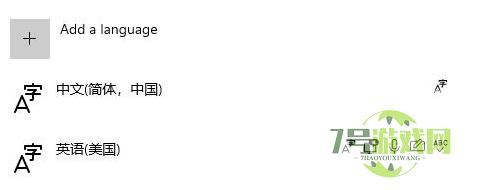
方法二:
1、如果我们只有安全中心是英文。
2、那么可以先通过开始菜单打开“Microsoft Store”。
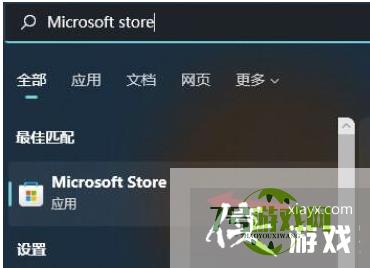
3、在搜索栏里搜索“中文”。
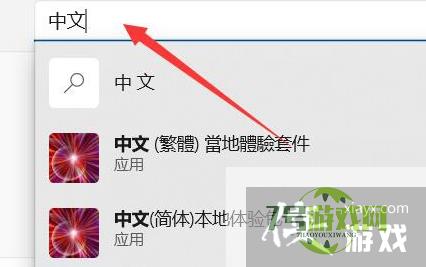
4、然后打开搜索结果里的“简体中文本地体验包”。
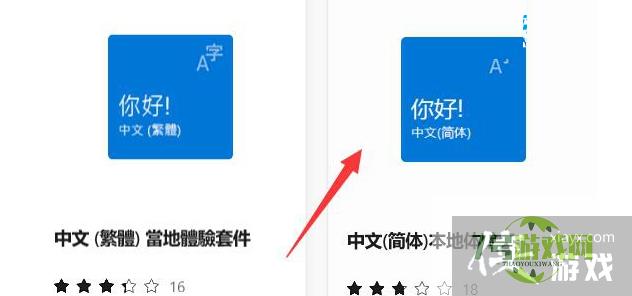
5、最后点击“更新”就可以为安全中心更新中文了。
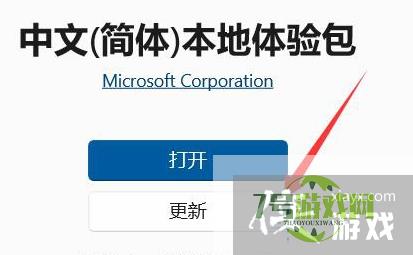
最新更新
更多-

- 笔趣谷免费小说app下载 v1.1
- 图书阅读 |
- Android/Ios 2024-11-06
-

- 奕管智慧校园app官方下载 v1.0
- 图书阅读 |
- Android/Ios 2024-11-06
-

- 秀才黄金屋app官方下载 v1.0.0
- 图书阅读 |
- Android/Ios 2024-11-06
-

- 医学三基智题库app官方下载 v1.2.0
- 图书阅读 |
- Android/Ios 2024-11-06
-

- 儿童识汉字app官方下载 v4.875.224
- 图书阅读 | 52.08MB
- Android/Ios 2024-11-06
-

- 免费极速驾考app软件下载 v1.0
- 图书阅读 |
- Android/Ios 2024-11-06
-

- 野果阅读1.0.7最新软件下载 v1.0.2
- 图书阅读 | 56.5MB
- Android/Ios 2024-11-06
-

- 日语考级宝app官方版下载 v2.0.6
- 图书阅读 |
- Android/Ios 2024-11-06
软件教程
更多-
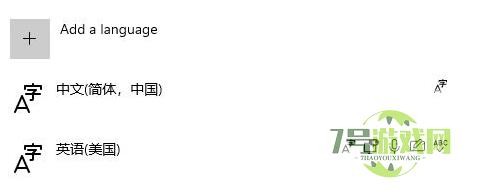
- Win11安全中心怎么变汉语?Win11安全中心英文切换成中文方法
-
互联网
11-16
-
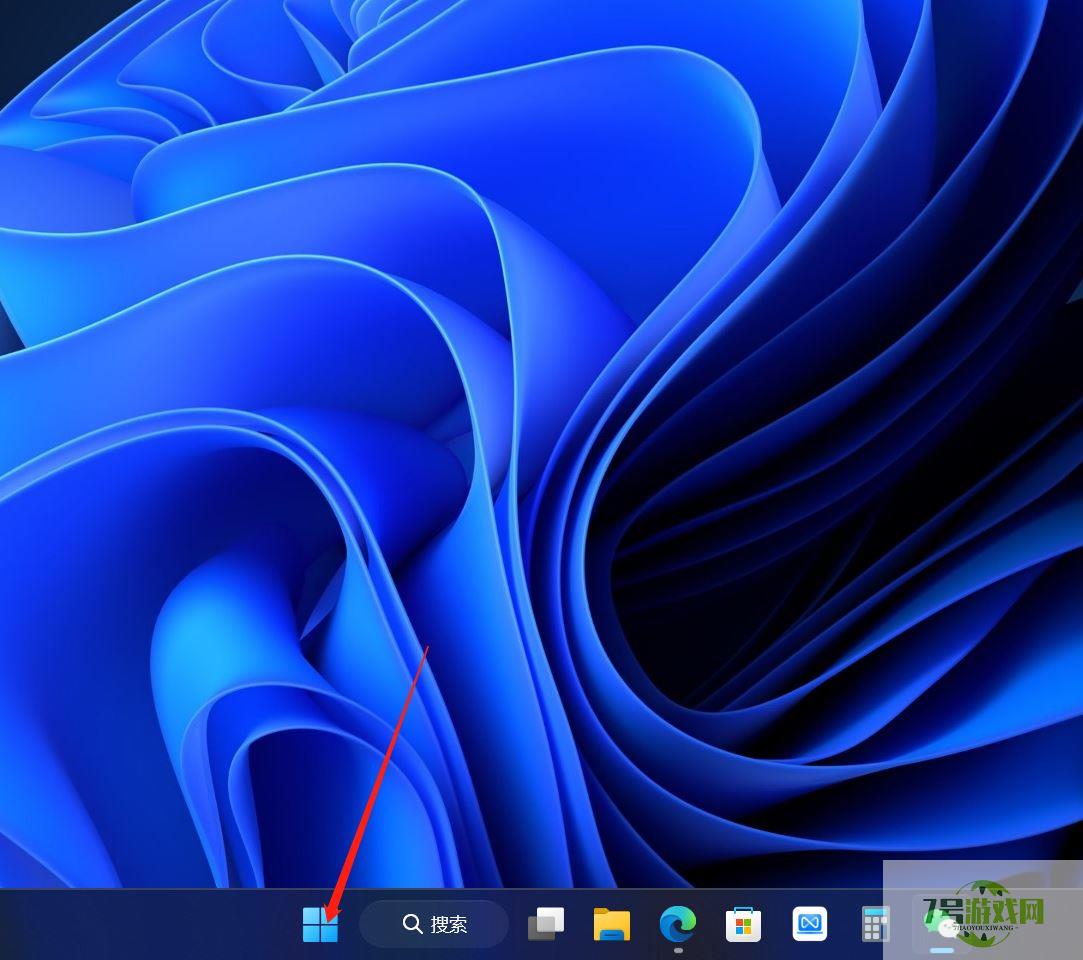
- win11内置摄像头怎么调清晰度? win11摄像头模糊不清晰的解决办法
-
互联网
11-16
-
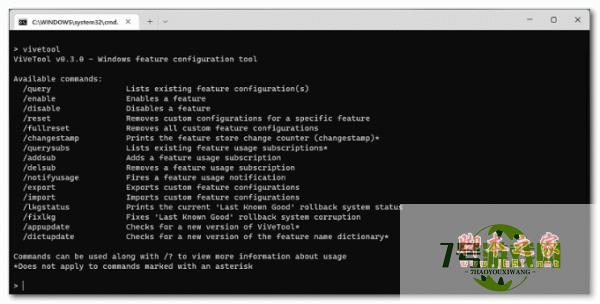
- Win11 Build 25300怎么开启Emoji 15?
-
互联网
11-16
-
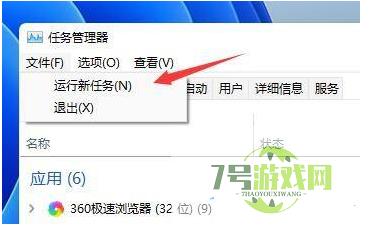
- Win11桌面自动刷新怎么办?Win11桌面自动刷新的解决方法
-
互联网
11-16
-

- Win11系统u盘怎么设置密码?Win11设置u盘密码的方法
-
互联网
11-16
-
如有侵犯您的权益,请发邮件给3239592717@qq.com



